Windows11で、右クリックに「VS Codeで開く」項目を追加する方法
※本ページはプロモーションが含まれています
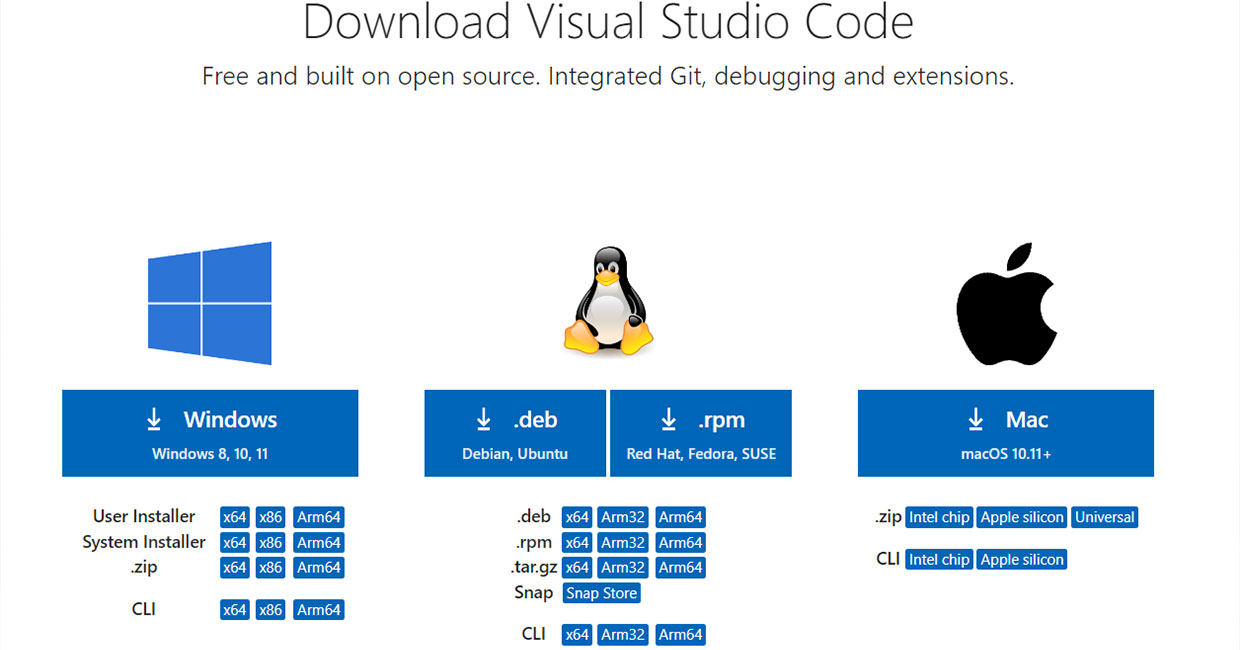
ファイルやフォルダを開く時、VS Codeを使うことがほとんどなのですが、右クリックから簡単に開きたいです。
拡張子でデフォルトのプログラムとして設定しても良いのですが、.batファイルなどダブルクリックで実行するファイルを開くときに面倒なので、右クリックから開けるようにしたいです。
どうやら、VS Codeはインストール時に右クリックに「VS Codeで開く」項目を追加できるようです。
既にVS Codeを使っている場合は、再びインストールすればOK。
設定ファイルやエディタの設定はそのまま残って使えました。
VS Codeを上書きインストール
Download Visual Studio CodeにアクセスしてVS Codeのインストールファイルをダウンロード。
「エクスプローラファイルコンテキスト メニューに[Codeで開く]アクションを追加する」にチェックを入れてインストールすればOK。
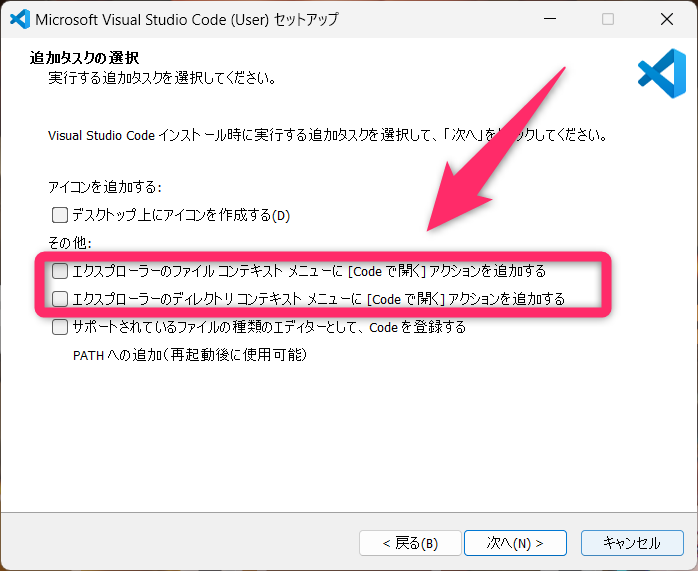
2つチェックボックスがありますが、上はファイル、下はディレクトリ(フォルダ)にも追加するかどうかです。
ディレクトリも登録しておけば、フォルダを右クリックからフォルダツリーを維持した状態で開けて便利です。
おわりに
後から設定で変更できないのは困りましたが、上書きインストールでそのままできてよかったです。
